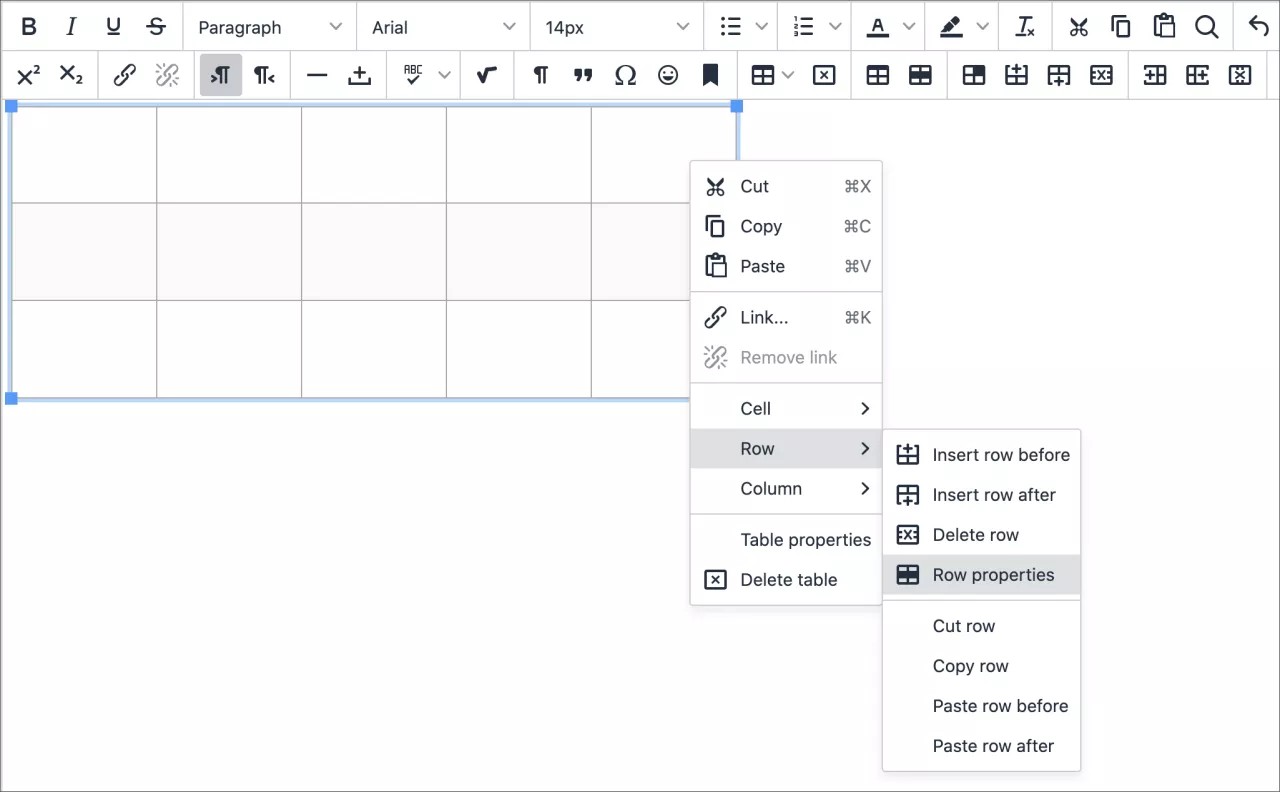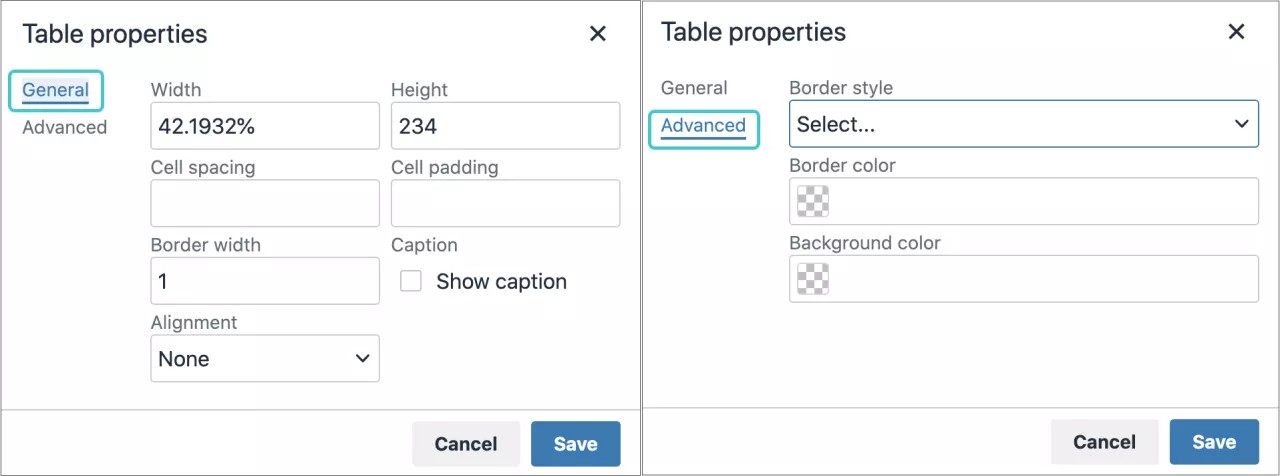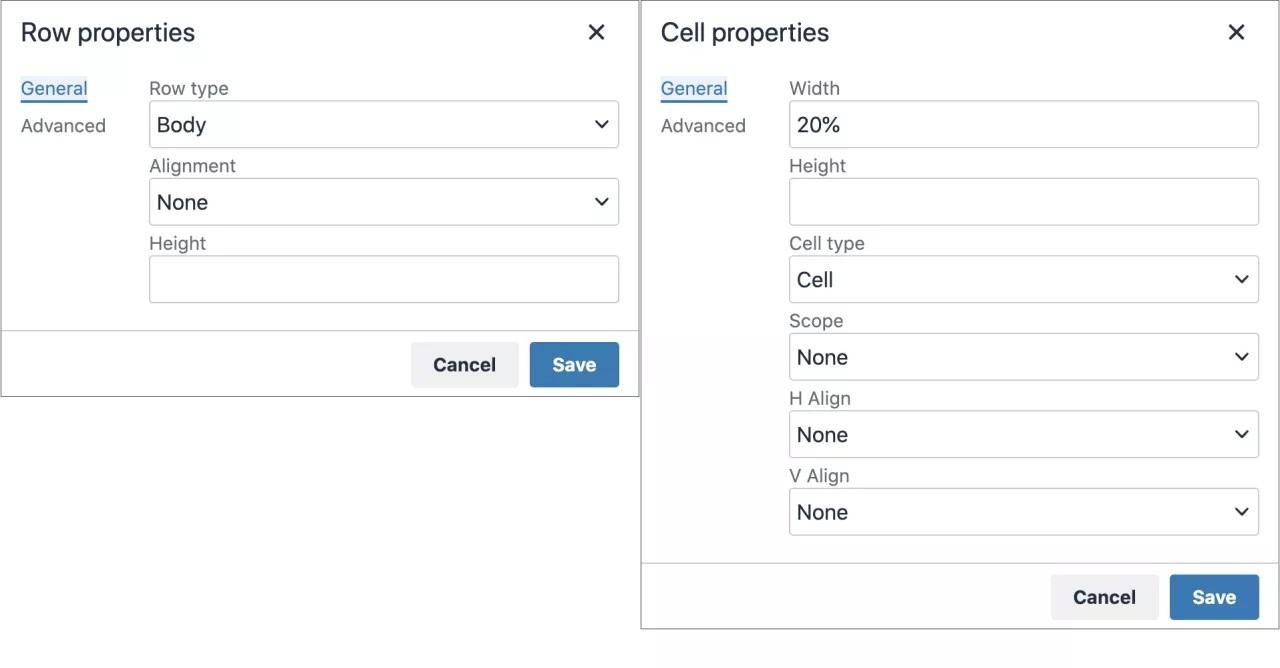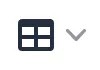تنطبق هذه المعلومات على طريقة العرض الأصلية للمقرر الدراسي فقط. تتحكم مؤسستك في تحديد الأدوات التي تتم إتاحتها.
إضافة جداول في المحرر
يمكنك إضافة الجداول وتنسيقها في المحرر. يظهر المحرر أينما يمكنك إضافة نص مثل الواجبات والاختبارات والمناقشات واليوميات. ويمكنك التحكم في الطريقة التي يظهر بها المحتوى الخاص بك بشكل إبداعي والتمتع بالمرونة اللازمة لتغيير الترتيب.
وللتأكد من إتاحة المحتوى الخاص بك لكافة المستخدمين، استخدم الجداول فقط لتقديم البيانات وليس للتخطيط أو لأغراض العرض. وعلى سبيل المثال، يستخدم المكفوفون قارئات الشاشة لقراءة محتوى موقع الويب بصوت عالٍ. يصعب على المستخدمين فهم المعلومات الواردة بالجداول التي تمت قراءتها بواسطة برامج قراءة الشاشة.
في مربع نص المحرر، ضع مؤشر الماوس حيثما تريد إضافة جدول، وحدد الرمز إدراج/تحرير الجدول. ويمكنك أيضًا استخدام القائمة التي تظهر عند النقر بزر الماوس الأيمن.
تكون معظم خيارات الجدول غير نشطة وغير متوفرة إلا إذا قمت بالوصول إلى أحد الجداول الموجودة في منطقة النص.
ولتغيير حجم الجدول، اضغط على زوايا الجدول أو جوانبه وقم بسحبها.
لاستخدام لوحة المفاتيح للانتقال إلى شريط أدوات المحرر، اضغط على المفتاحين ALT + F10. بالنسبة لأجهزة Mac، اضغط على المفاتيح Fn + OPT + F10. استخدم مفاتيح الأسهم لتحديد خيار.
خصائص الجدول
عند إضافة جدول، يمكنك تعيين الخصائص الأساسية للجدول من علامة التبويب عام.
يستخدم النظام البكسل لنطاق الخلايا والمساحات والحدود. يمكنك استخدام البكسل أو النسبة مئوية للعرض المتاح لكل ارتفاع الجدول وعرضه. وفي حالة ترك مربع الارتفاع فارغًا، يتم تغيير حجم الجدول تلقائيًا لاحتواء المحتوى.
وإذا لم تحدد محاذاة الجدول، فسيتم استخدام محاذاة الفقرة الحالية.
حدد مربع الاختيار عرض التسمية التوضيحية بحيث تتمكن من إضافة عنوان يظهر وسط الجدول لديك.
علامة تبويب الخيارات المتقدمة
في علامة التبويب خيارات متقدمة، يمكنك تعيين الخصائص الإضافية للجدول من القوائم ومربعات الألوان. يمكنك أيضًا إضافة معلومات حول هذه الخصائص:
- نمط الحد - الاختيار من:
- مصمت
- منقط
- متقطع
- مزدوج
- محزز
- بارز
- متداخل
- مستهل
- بلا
- مخفٍ
- لون الحد: حدد لونًا من محدد الألوان، أو اللوحة، أو اكتب رمز اللون مسبوقًا بالحرف # ليصبح لون الحد.
- لون الخلفية: حدد لونًا من محدد الألوان، أو اللوحة، أو اكتب رمز اللون مسبوقًا بالحرف # ليصبح لون الخلفية.
تعيين خصائص خلايا وصفوف الجدول
يمكنك تعيين معلمات التنسيق للتحكم في كيفية عرض المحتويات خلايا أو صفوف الجدول. حدد جدولاً، ثم حدد الرمز خصائص صفوف الجدول أو خصائص خلايا الجدول. يمكنك أيضًا تحديد صف أو خلية، واستخدام قائمة النقر بزر الماوس الأيمن لعرض أي من هذه الخيارات أيضًا. يحتوي كل من نوافذ الخاصية الصف والخلية على خيارات عامة ومتقدمة.
في علامة التبويب عام، يمكنك تعيين الخصائص الأساسية للصفوف والخلايا، مثل النوع والمحاذاة والارتفاع. وإذا لم تقم بتعيين ارتفاع صف، فسيتم ضبط حجم الصف تلقائيًا ليناسب المحتوى.
الخصائص العامة للصفوف:
- النوع: رأس الصفحة، أو النص الأساسي، أو التذييل
- المحاذاة: اليسار أو الوسط أو اليمين
- الارتفاع: الارتفاع المرغوب بوحدات البكسل. في حالة ترك هذا الخيار فارغًا، فسيتم تحديد القيمة الافتراضية بناءً على حجم النص.
ستعرض علامة التبويب خيارات متقدمة الخصائص نفسها مثل تلك الخاصة بالجدول.
الخصائص العامة للخلايا:
- العرض: يمكن وصفه بالبكسل أو النسبة المئوية
- الارتفاع: يمكن وصفه بالبكسل أو النسبة المئوية
- نوع الخلية: خلية أو رأس الصفحة
- النطاق: بلا، أو صف، أو عمود، أو مجموعة صفوف، أو مجموعة أعمدة
- H المحاذاة (أفقي): اليسار أو الوسط أو اليمين
- V المحاذاة (عمودي): اليسار أو الوسط أو اليمين
ستعرض علامة التبويب خيارات متقدمة الخصائص نفسها مثل تلك الخاصة بالجدول، بالإضافة إلى قيمة عرض الحد (بوحدات البكسل).
تحرير الجداول
في مربع نص المحرر، حدد جدولاً، أو مجموعة الخلايا لجعل خيارات تحرير الجدول نشطة.
| خيارات | الوصف |
|---|---|
| افتح نافذة إدراج/تحرير الجدول. في حالة تحديد الرمز أثناء وجودك داخل الجدول، سيتم إنشاء جدول جديد داخل الجدول الأول. | |
| احذف الجدول المحدد حاليًا. | |
| افتح نافذة خصائص الجدول. | |
| افتح نافذة خصائص صفوف الجدول . | |
| افتح نافذة خصائص خلايا الجدول . | |
| إدراج صف فارغ في الجدول أعلى موضع المؤشر الحالي. | |
| إدراج صف فارغ في الجدول بعد موضع المؤشر الحالي. | |
| احذف الصف الحالي من الجدول. إذا قمت بتحديد صفوف متعددة، فسيتم حذفها جميعًا. | |
| إدراج عمود فارغ في الجدول الموجود على يمين موضع مؤشر الماوس الحالي. | |
| إدراج عمود فارغ في الجدول الموجود على يسار موضع مؤشر الماوس الحالي. | |
| احذف العمود الحالي من الجدول. إذا قمت بتحديد أعمدة متعددة، فسيتم حذفها جميعًا. |